Accueil>Tutoriels>Bureautique > Calculatrice
Article vu : 357 foisCalculatrice

Voici comment atteindre la calculatrice : utilisez la méthode qui vous convient le mieux.
Lancer la calculatrice avec le menu whisker
Lancer la calculatrice avec la souris
Utilisation de la calculatrice
Mode d’emploi détaillé
Calculer avec Python
Méthode ultra-rapide avec le menu Whisker
- Faites : WIN + L . Vous entendez : menu Whisker
- Tapez le mot : calculatrice ou simplement le mot : Calcul
- Validez avec la touche Entrée, ça y est, la calculatrice est lancée.
Calculatrice avec la souris
Si vous pouvez utiliser la souris, c’est plus facile.
- Faites : WIN + L . Vous entendez : menu Whisker
- Tapez le mot : calculatrice ou simplement le mot : Calcul
- Validez avec la touche Entrée, ça y est, la calculatrice est lancée.
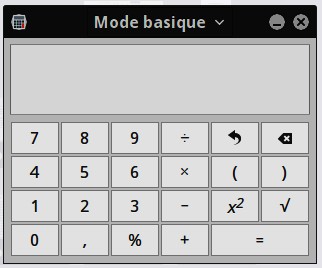
Utilisation de la calculatrice
Si la calculatrice est lancée et si ORCA est actif, vous pouvez taper un nombre, ORCA dira tous les chiffres.
– pour l’addition, utilisez la touche PLUS du pavé numérique
– pour la soustraction, utilisez la touche TIRET du pavé numérique
– pour la multiplication, utilisez la touche ASTERISQUE du pavé numérique
– pour la division, utilisez la touche BARRE OBLIQUE du pavé numérique.
Pour obtenir le résultat, frappez la touche Entrée du pavé principal. ORCA lit le résultat.
Si vous avez besoin de calculer un carré, utilisez CTRL + 2
Par exemple : 16 CTRL+2 puis Entrée donne 256.
On peut aussi faire : 16 ** 2 et puis Entrée, cela donne aussi 256
Si vous avez besoin d’une racine carrée, utilisez : CTRL + R.
Par exemple : CTRL + R 144 donne 12.
Pour multiplier par 10, faire : CTRL + E
Par exemple : 15 CTRL + E puis Entrée donne 150.
Pour trouver l’inverse d’un nombre on fait CTRL + i.
Par exemple : 100 CTRL + i et puis Entrée, donne 0,01.
Rappel : quand on dit CTRL + 2, il faut enfoncer, simultanément, la touche CTRL et la touche 2 du pavé numérique activé. On peut aussi faire : CTRL+MAJ+ avec le 2 du pavé principal.

Allons plus loin
Cette petite calculatrice a des atouts cachés. Il faut cliquer sur la petite flèche à côté du mot ’basique’ et on découvre que la calculatrice a trois propriétés :
- 1 - calculatrice avancée, qui permet de calculer les puissances, les racines carrées, les angles, en utilisant la trigonométrie. On arrive à la calculatrice avancée en faisant : Alt + A
- 2 - calculatrice financière : le change des monnaies, les amortissements, le calcul du prix de vente d’un produit, basé sur le coût de production et la marge brute souhaitée. etc etc. On arrive à la calculatrice financière en faisant : Alt + F
- 3 - la programmation.
On revient à la calculatrice basique en faisant : Alt + B
On trouve un menu en frappant la touche F10 .
Mode d’emploi détaillé de la calculatrice
Calculs simples avec Python
Python est un dispositif très puissant. On peut cependant l’utiliser pour des calculs simples.
1 - lancer un terminal avec : Win + T
2 - écrire : Python3 et valider
3 - faire ensuite : 2 + 3 et valider. On obtient 5
4 - essayer :
- l’addition : 7 + 21
- la multiplication : 42*2,3
- la soustraction : 17 - 2,6
- la division : 19/2
- calcul d’un carré : 6**2
- calcul d’une racine carrée : 81**(1/2)
- calcul d’une puissance 3 : 9**3
- calcul d’une racine cubique : 1000*(1/3)
- expressions un peu plus compliquées : (8**3)/(2+4)
à vous de jouer !
Notes et consignes
- Retour à la page-accueil du siteAttention, certains logiciels et certains raccourcis-clavier sont spécifiques : ils ne fonctionnent qu'avec Aciah-Linux. ils sont destinés à simplifier le fonctionnement global mais n'empêchent pas le fonctionnement classique.
- - Télécharger le fichier img et consulter le mode d'emploi
- - Consignes, informations importantes
- - Outils
- - Index alphabétique
- Si quelque chose ne fonctionne pas, écrivez-nous - Contact
Mieux voir
Le Lecteur d'écran
faire : Insert + S.
Rétablir avec Insert + S .
- déverrouiller le pavé numérique et frapper la touche PLUS.
- en frappant la flèche-droite on peut lire lettre à lettre.
- avec CTRL + flèche-droite on peut lire mot à mot.
- en frappant la touche CTRL, on arrête/redémarre la lecture.
Navigation structurée
ou la touche 1 du pavé principal pour les titres de niveau 1
ou la touche 2 du pavé principal pour les titres de niveau 2 . etc .
Frapper la touche K pour aller de lien en lien (on remonte avec MAJ + K),
Frapper la touche E pour trouver les zones de saisie,
Pour avoir le focus faire : Insert + A .
Frapper la touche M pour aller de marque en marque (de repère),
Frapper la touche P pour aller de paragraphe en paragraphe,
Frapper la touche B pour aller de bouton en bouton.
Quand on a trouvé un lien intéressant, on l’ouvre avec Entrée ou quelquefois avec la touche ‘Barre oblique’ du pavé numérique désactivé.
















